
Uzante la metodojn priskribitaj sube, vi povas ripari la plej multajn el la eraroj kiam la ĝisdatiga centro ne elŝutas ĝisdatigojn aŭ skribas, ke eraroj okazis dum instalado de la ĝisdatigo. Pliaj informoj pri eblaj solvoj troveblas ĉe la fino de la manlibro.
Utileco reset Windows-ĝisdatiga ilo en retejo de Microsoft
La retejo de Microsoft Technet havas specialan utilecon por la plena reset de Windows 10, 8.1 kaj Windows 7-ĝisdatiga agordo, kiu plenumas kompletan aron da agoj, ĉiu el kiuj celas korekti malsamajn momentojn, kiuj povas malhelpi elŝuti kaj instali ĝisdatigojn per la ĝisdatigoj Isdatigi Centron. Antaŭ ol uzi la utilecon, mi rekomendas krei sisteman reakiron. La sekvaj paŝoj aspektos tiel:- Elŝutu reset Windows Update ilo en la dezirata bito de https://gallery.technet.microsoft.com/ScriptCenter/RESET-WINDOWS-UPDATE-Tool-402A3EEF (aŭ https://weuret.com/downloads.php) - pri la Unue la ligilo povas esti elŝutita, kiu ne postulas instalan version de la programo (ZIP-arkivo), de la dua - instalilo.
- Post instalado, komencu la ilon Reset Windows Update pri la administranto (dekstra klako - kuri laŭ la nomo de la administranto) kaj elektu la deziratan lingvon, rusan en stoko, sed en mia kazo ĝi estas montrita en la malĝusta kodado, do plue montras la agojn en la angla.
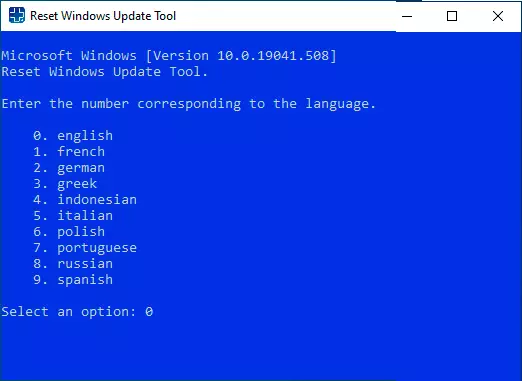
- Vi estos invitita konsenti, ke la garantioj de la ilo ne estas donitaj kaj enkondukas "Y" se vi konsentas.
- Vi vidos menuon, en kiu vi povas elekti kiujn agojn devas esti faritaj por korekti la funkciadon de la ĝisdatiga centro. Mi rekomendas la sekvan ordon: 2, 3, 6, 11, 12, 13 kun la posta reboot de la komputilo.

- Open System Security Agordoj.
- Restarigi fenestrojn ĝisdatigi komponantojn.
- Forigo de provizoraj dosieroj.
- Malfermu Opciojn pri Internet Explorer.
- Komencu la CHKDSK en la Sistemo-Sekcio (kontrolante la diskon sur eraroj).
- Kuru Sistemo-dosiero-integrecan kontrolon.
- Kontrolu la integrecon de la stokado de komponantoj.
- Kontrolante la bildon por la "difektita" marko.
- Aŭtomata reakiro de komponanta stokado kun dism.exe
- Purigi malmodernajn komponantojn.
- Forigo de registraj eniroj kun eraroj.
- Restarigi kaj korekti WINSOCK-parametrojn.
- Devigita ĝisdatigo de lokaj grupaj politikoj.
- Kuri Windows Update Search.
- Serĉu Vindozan Produktan Ŝlosilon.
- Serĉi aliajn lokajn korektojn (malfermas la Vindozan problemon).
- Serĉi pliajn manierojn ripari interrete (malfermas atestilon pri la retejo de Microsoft en la retumilo).
- PC rekomencas.
Restarigu Windows Update Center por korekti erarojn per la batilo
Por korekti multajn erarojn dum instalado kaj elŝutado de Windows 10, 8.1 kaj Windows 7 ĝisdatigoj, sufiĉas por tute restarigi la parametrojn de la ĝisdatiga centro. Mi montros kiel fari ĝin aŭtomate. Krom rekomenci, la proponita skripto funkcios la bezonata servo se vi ricevas mesaĝon, ke la ĝisdatiga centro ne funkcias.
Mallonge pri tio, kio okazas dum plenumado de la sekvaj komandoj:
- Servoj estas haltigitaj: Windows Update Center, bits fono inteligentaj bitoj, kriptografiaj servoj.
- Servo Dosierujoj Caroot2 Update Center, SoftWaredistribution, Downloader estas renomita al catrootold, ktp. (Kiu, se io misfunkciis, vi povas uzi kiel sekurkopioj).
- Ĉiuj antaŭe haltitaj servoj rekomencas.
Por uzi la skripton, malfermu la Windows Notepad kaj kopiu la komandojn sube. Post tio, konservu la dosieron kun la .bat-etendaĵo estas skripto por halti, restarigi kaj rekomenci Windows-ĝisdatigan centron (pli: Kiel krei batitan dosieron).
@Echo Off Echo SBROS Windows Update Echo. Paŭzi e .on. Atribuo -R -R -s% Windir% System32 \ \ \ \ \ \ \ \ \ \ \ \ \ \ CATROOT2 Atribui .Old Ren% Windir% molaWareDribution softwareditistribution.old Ren "% AlllusersProfile% Apliko Datumoj Microsoft Net Downloader ' E ulo Gotovo E .o. PaŭziPost kiam la dosiero estas kreita, alklaku ĝin per la dekstra musbutono kaj elektu "Kuri de la Administran Nomo", vi petos premi ajnan klavon por komenci, post kiu ĉiuj necesaj paŝoj estos faritaj en ordo (denove premu ajna ŝlosilo kaj fermu la komandan ŝnuron).
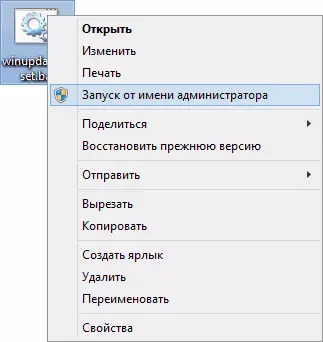
Kaj fine, nepre rekomencu la komputilon. Tuj post rekomencado, iru al la ĝisdatiga centro denove kaj vidu ĉu eraroj malaperis dum serĉado, elŝutado kaj instalado de Windows-ĝisdatigoj.
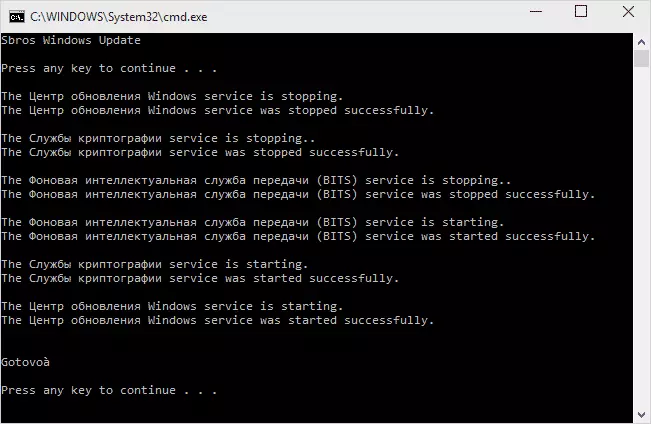
Aliaj eblaj kaŭzoj de eraroj kiam vi ĝisdatigas kaj manieroj de korekto
Bedaŭrinde, ne ĉiuj eblaj fenestroj ĝisdatigaj eraroj povas esti solvitaj laŭ la maniero (kvankam multaj). Se la metodo ne helpis vin, tiam atentu la jenajn eblajn opciojn:
- Uzu la enmetitan problemojn pri problemoj de Vindozo 10, 8.1 aŭ Vindozo 7 ĝisdatigoj, kiuj troviĝas en la kontrola panelo kaj en parametroj (en la kazo de Vindozo 10), ekzemple: Solvo de problemoj de Vindozo 10.
- Se vi uzis iun trian programon por malebligi ĝisdatigojn, provu uzi ĝin denove por ŝalti ilin.
- Se vi uzis kelkajn servaĵojn por fermi la gvatadon de Windows 10, ili povus bloki aliron al Microsoft-serviloj, kiel gastigantoj kaj fajroŝirmiloj.
- Se estas triaj kontraŭvirusoj en la komputilo, provu malŝalti la antiviruson kaj kontroli ĉu ĝi solvis la problemon.
- Provu instali DNS 8.8.8.8 kaj 8.8.4.4 en la parametroj de la interreta konekto. Kiel fari ĉi tion: kiel ŝanĝi la adreson de la DNS-servilo en Vindozo.
- La foresto de libera spaco (aŭ malgranda kvanto) sur la sistemo de la malmola disko aŭ SSD-sistemo ankaŭ povas konduki al eraroj dum elŝutado kaj instalado de ĝisdatigoj. Ĉi tie ĝi povas esti utila: kiel purigi la C-diskon de nenecesaj dosieroj.
- Kontrolu ĉu ĉiuj necesaj servoj funkcias (ilia listo estis antaŭe pelita).
- Faru serĉon en la interreto per la raportita erara kodo por lerni pri la eblaj kaŭzoj de la eraro.
Fakte, malsamaj kialoj por kiuj ne estas serĉataj, ne esti elŝutitaj kaj ĝisdatigoj ne estas instalitaj, eble estas multaj, sed, laŭ mia sperto, la informoj prezentitaj povos helpi plej ofte.
